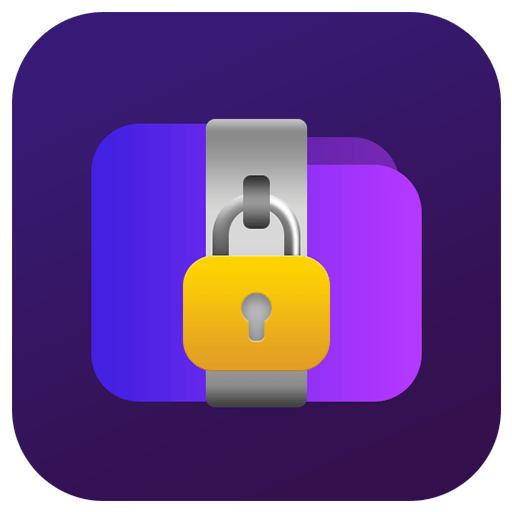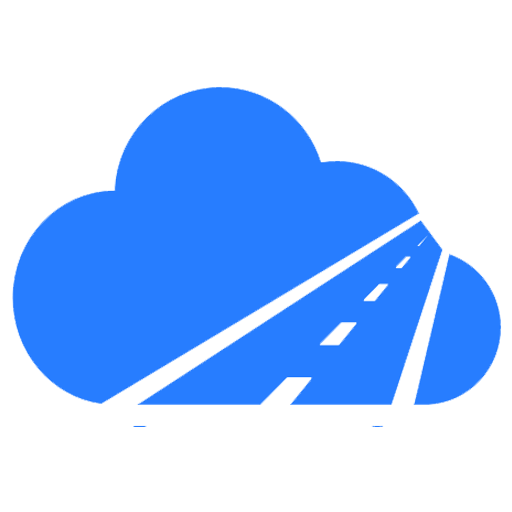ログインで機能制限解除
 iMindQ専門多機能思考ガイドツールソフトウェア
iMindQ専門多機能思考ガイドツールソフトウェア

キャンペーンルール
1、開催期間:{{ info.groupon.start_at }} ~ {{ info.groupon.end_at }}。
1、開催期間:售完为止。
2、有効期限:{{ info.groupon.expire_days * 24 }}時間。
3、必要人数:{{ info.groupon.need_count }}人。
グループ購入のご案内
1、グループ購入フロー:参加/主催→支払い→規定人数達成で成立
2、規定人数に満たない場合、グループ購入は不成立(支払額全額返金)
3、商品毎に必要人数・期間が異なります(詳細は各商品ページで確認)
MindQ専門の思考ガイドソフトウェア
直感的な思考ガイドソリューションを体験し、創造力を引き出し、頭の嵐を刺激し、アイデアを可視化、組織、表現するための独自の方法を提供します。
iMindQは専門的な思考ガイドソフトウェアとして位置づけられ、ビジネス、教育、個人用途に使用でき、組織、学校システム、大学のどの部門でも使用できる優れたツールです。また、iMindQは個人が学習、組織、直感的なアイデアを引き出すのにも役立ちます。
思考ガイド、概念図、フローチャート、ガントチャート、組織構造図、WBSチャート、その他のタイプのグラフがますます使用されており、iMindQを使用して作成することが望ましい重要な情報を記憶し理解しやすいフォーマットで表示するために使用されています。新しいアイデアを生み出したり、大量の仕事量や情報過剰を最大限に活用しようとするときには、良いツールです。
MindQはどのようにお手伝いできますか。
- 概念図
概念図は、中心概念を中心として主題を結ぶ概念と考え方の直観図である。
- 創意的な頭脳の嵐
思考ガイドを通じた頭脳嵐会議は、チームメンバーの理解、記憶、およびより多くの参加を確保することができる。
- プロジェクト計画
成果物からWBSを作成してプロジェクトを計画し、ガントビューを使用して結果を視覚的に分析します。
- すばらしい講演
クリックするだけで思考ガイドが表示され、強力な視覚的衝撃を残し、トピック全体の概要を提供します。
- チームワーク
独自のHTML思考ガイドのコラボレーション体験を通じて、友人や同僚と一緒に仕事をし、アイデアを共有します。
MindQユースケース
- 教育
教育において思考ガイドを使用できる多くの実際のシーンを探索する。
- ビジネス
思考ガイドはビジネス分野の多くの分野で応用されている。使用例をいくつか確認してください。
- 個人
テクノロジーとして、思考ガイドを使用して、多くの活動や日常習慣を改善し、組織することができます。
MindQの日常使用
MindQは、企業や個人の使用に適した柔軟な機能を提供しています。これらの機能のいくつかを参照して、アイデアを現実にするのにどのように役立つかを見てみましょう。
- トピック要素の追加
注釈、アイコン、画像、ハイパーリンク、アラームなどの豊富な地図テーマを使用することで、あなたの地図の外観をカスタマイズします。..コンピュータから直接添付ファイルを追加して簡単に管理したり、カスタム属性を追加したり、日付と時刻をカスタマイズしたりできます。
- デモモード
ボタンをクリックするだけで、思考ガイドとアイデアを可視化できます。プレゼンテーションモードで使用できる多くのオプションを使用して、独自のカスタムプレゼンテーションを作成します。
- プロジェクト計画モード
WBSを作成して、アイデアをタスクに変換し、ガントビューを使用してプレビューします。優先度、期間、リソース、制約などのタスク情報を追加します。
- 研究チーム
思考ガイドを作成しながら情報をオンラインで検索し、研究パネルの助けを借りて思考ガイド体験を簡単にします。
- マップのインポートとエクスポート
思考ガイドを次の形式の1つにインポートまたはエクスポートします。HTML、Excel(.xlxs);Microsoft Project(.mpp);OPML;PowerPoint(.pptx);Word(.docx);また、MindManager、XMind、FreeMindを使用して作成した思考ガイドを開くこともできます。
- 思考ガイドパターン
[マップスタイル]機能を使用してマップの外観を設計します。多くの使用可能なデザインの中から1つを選択するか、ニーズに最適なカスタムスタイルを作成して管理します。
- 思考パターンテンプレート
思考ガイドテンプレートを使用して、数回クリックするだけで思考ガイドの描画を開始できます。マーケティング分析を行っていても、同僚と知恵を出し合っていても、安心して、あなたとあなたのチームに適したテンプレートを見つけることができます。

公式サイト:https://www.imindq.com/
ダウンロードセンター:https://imindq.apsgo.cn
代替ダウンロード:N/A
出荷時間:手動処理
実行プラットフォーム:Windows
インタフェース言語:簡体字中国語インタフェース表示をサポートし、他の言語選択をサポートします。
更新手順:1年間のメンテナンスと更新をサポートし、1年後に現在のバージョンを使用し続けることができます。
購入前の試用:購入前に15日間無料で試用できます。
出荷方法:購入後、アクティベーション情報はメールで注文時のメールボックスに送信され、同時にパーソナルセンター、私の注文書で対応する製品アクティベーションコードを表示することができます。
デバイス数:1台のパソコンをインストールできます。
コンピュータを交換するには:元のコンピュータをアンインストールして、新しいコンピュータをアクティブにします。
ブートストラップをアクティブにするには:追加します。
特別な説明:追加します。

業務提携のお問合せ
{{ app.qa.openQa.Q.title }}
プロジェクトを編成し、基本的なプロジェクト情報を取得する方法
最初のタスクを作成し、ガントチャートに精通したようになりました。これで、より多くのタスクを作成し、最初のプロジェクトでそれらを整理する時間です。iMindQでは、さまざまな方法でプロジェクトを開始できます。WBSチャートの地図を開くことをお勧めします。そのためには、Fileメニューを開き、Newサブメニューを選択します。ここでWBSチャートを選択します。この操作により、中心トピックがProject Branchを表し、挿入した各トピックがタスクとして追加されるマップが自動的に開きます。
1.プロジェクト情報の表示と追加
WBSマッピングを開くと、プロジェクトに情報を追加することができます。タスク情報パネルにアクセスする前に、計画リボンから「タスク情報の表示」ボタンを選択します。ここでは、タスクの情報を表示し、表示オプションをカスタマイズできます。
Display Optionsダイアログボックスから、タスクにシードする情報を選択し、デフォルト値をカスタマイズできます。Displayオプションを選択すると、さまざまな方法で情報を追加できます。タスクから直接各情報をクリックして、ワークスペースの右側にあるタスク情報パネルからガント図に直接棒を描画してガント図から、またはアクティブなテーブルから直接情報を編集します。PlanリボンからInformationボタンを選択すると、情報をより詳細に表示し、先行タスクとリソースをタスクに追加できます。
先行タスクを追加するには、「≪タスク情報|Task Information|Financial _ Close≫」ダイアログ・ボックスから「≪先行タスク|Preferred Task|Financial _ Close≫」タブを選択し、「≪追加|Add|Financial _ Close≫Dependency、typeドロップダウンリストから、タスク間の依存関係タイプを選択します。先行タスクを追加すると、WBSチャートに視覚的に表示されます。Plan RibbonのTask Notesボタンからタスクにコメントを追加することもできます。
2.プロジェクトの統計と概要
iMindQでプロジェクトを整理するほか、プロジェクト統計を表示したり、プロジェクトの進捗状況をよりよく理解するために基本パラメータを変更することもできます。そのためには、主なプロジェクト関数としてprojected statisticを検討することをお勧めします。ProjectグループからProject Infoボタンを選択すると、Planリボンからアクセスできます。プロジェクト全体のビジュアル表示を表示するProject Statisticダイアログが開きます。ここでは、完了したタスクと完了する必要があるタスクを記録できます。「プロジェクト統計」ダイアログ・ボックスには、プロジェクト全体の「開始日」と「完了日」、「工期」、「工数」、「優先度」、「完了率」が表示されます。計画リボンでは、作業時間を変更するか、遅延タスクボタンのヘルプで遅延タスクをハイライト表示することで、プロジェクトをさらに管理できます。これにより、すべての遅延タスクが赤に設定されます。